Come registrare lo schermo del Mac
Per filmare lo schermo del Mac non ti servono programmi o applicazioni di terze parti, tutto quello di cui hai bisogno è già implementato in Mac OS X, stiamo parlando del software QuickTime.
Se stai leggendo questa pagina, probabilmente non sapevi che QuickTime non è solo un player video, ma permette anche di registrare il desktop del Mac e successivamente salvarlo in formato video.
Ecco come registrare lo schermo del Mac con QuickTime
Avvia QuickTime Player e dal relativo menù posizionato in alto a sinistra dello schermo seleziona la voce File>Nuova registrazione schermo.
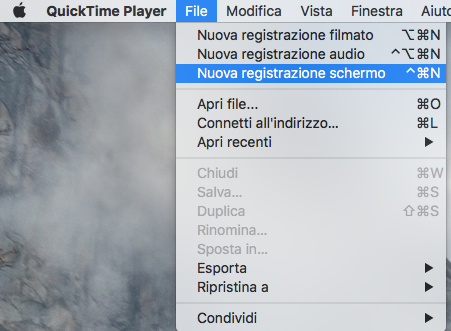
Si aprirà il pannello “Registrazione schermo”, sarà sufficiente cliccare sul pulsare Rec per dare il via alle riprese,
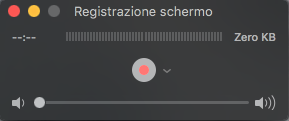
inoltre, dalla piccola freccia posta accanto al pulsante Rec puoi selezionare il tipo di microfono usato per la registrazione (nel caso volessi usare un microfono diverso da quello integrato) o attivare l’opzione che consente di mostrare il clic del mouse durante la registrazione.

Una volta cliccato sul pulsante Rec, come suggerito nell’avviso, clicca al centro della scrivania per registrare l’intero schermo o seleziona una parte di desktop col mouse per registrarne solo una parte.

Per terminare la registrazione clicca sulla piccola icona di stop posizionata in alto a destra sulla barra dei menù.
Per salvare il filmato, dal menù in alto a sinistra seleziona File>Esporta e scegli la qualità video che preferisci (es. 1080p, 720p, 480p, iPad, iPhone, iPod touch o Apple TV),

infine scegli la cartella di destinazione.
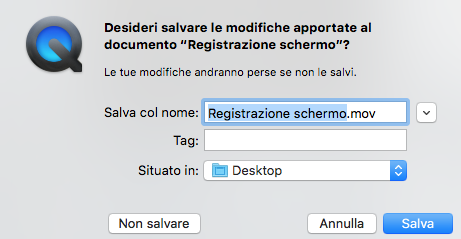
Come registrare lo schermo del Mac con Movavi Screen Recorder
Come alternativa per registrare lo schermo sul tuo Mac, puoi utilizzare anche Movavi Screen Recorder, un software versatile e facile da usare. Con un focus sull'usabilità e il supporto di formati popolari, questo strumento ti permette di registrare lo schermo, l'audio, la webcam e i movimenti del mouse e condividere i video pronti su popolari social media. Ma prima di condividere il tuo video, puoi approfittare delle funzionalità di editing, che includono la possibilità di ritagliare le registrazioni, aggiungere didascalie, ridurre il rumore, disegnare sui video e creare schermate a scorrimento. Per registrare il tuo schermo, segui questi 5 semplici passi:
- Scarica, installa e avvia il programma o utilizza un periodo di prova di 7 giorni.
- Seleziona l'area di registrazione e personalizza le impostazioni.
- Clicca sul pulsante "REC" e inizia la registrazione.
- Interrompi la registrazione e applica modifiche al tuo video.
- Salva il tuo file nel formato preferito e condividilo successivamente.
*Se desideri pianificare la tua prossima registrazione, puoi optare per la funzione di pianificazione per impostare la data e l'orario della registrazione.
Iscrivendoti al blog, ti invieremo un'e-mail settimanale con la selezione dei migliori articoli.

